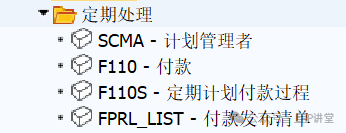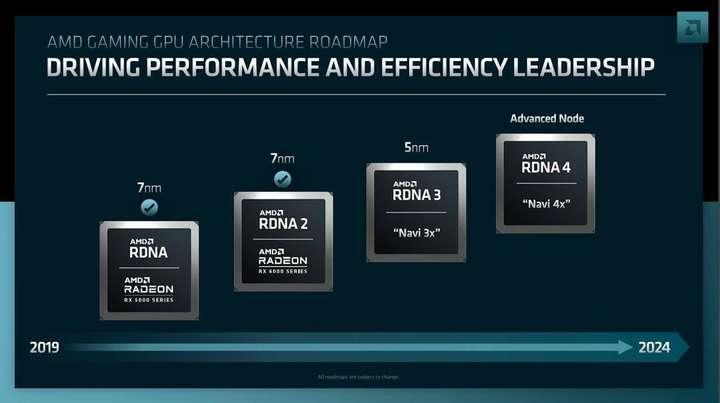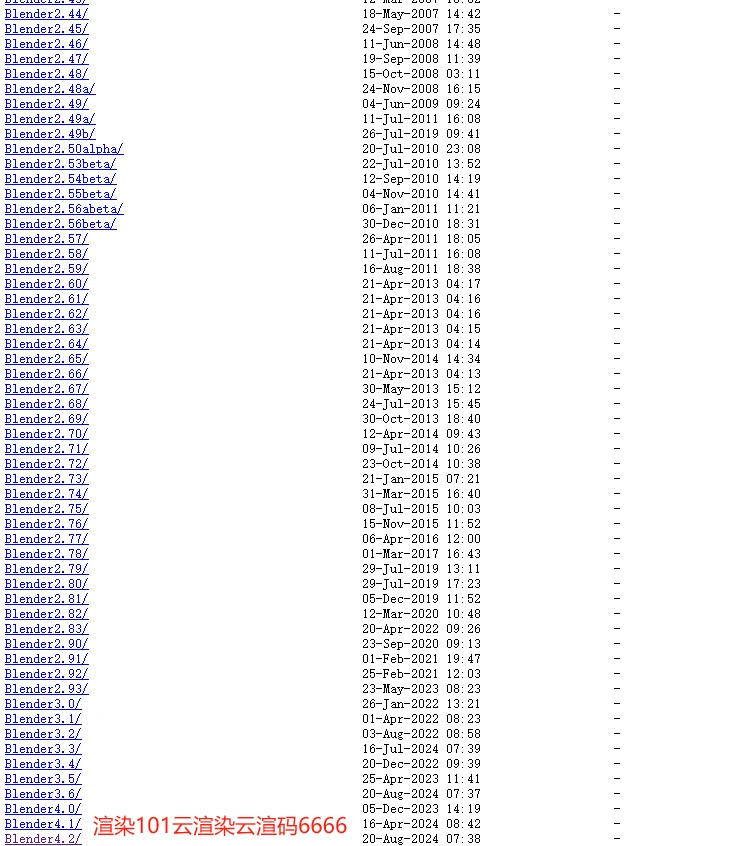目录
1. 前言
2. 正文
2.1 问题
3. 备注
1. 前言
好久不见,最近有些病痛缠身,最近流感有些频发,小生不慎中招,实在是惭愧。当然这不是虚哈,说虚的先出去看个电影再回来。我猜是因为好久没感冒了,所以可能体内的抗体不太行了。这次生病了就好长时间,最后抗不住去输液了,现在还不是好的很完善。在现在这个飞速发展的时代,每天醒来,真的可谓古人云,变天了,都毫不夸张。萝卜的出现,农村集体经济的回归,无人驾驶潜移默化在许多领域,人忽然变得不是那么重要了。
2. 正文
2.1 问题
最近在配置VS Code的c++的时候遇到了一些问题,在网上查询也是没有得到好的结果,也遇到了一些小伙伴再问这个问题,因此呢,决定写下了这篇博客。意识为了方便大家少走弯路,可以早点的加入到学习中去,二呢,我也记录一下,顺便收获一群迷弟。
当我们兴高采烈写了一个main.cpp文件,cout出来hello world的时候,一定很开心吧,但是有强迫症的你,一定记得之前写C语言的时候,你可是要分文件编程的呀,然后你去写了一个helllo.c,在main.cpp包含了hello.h,兴高采烈的一编译,唉,弹出了个小错误,找不到你包含的hello.h的路径,刚开始你孩子啊想,这小事情,好解决,然后自己看了会儿,没看明白,打开了浏览器,问了gpt,发现它并不能为你量身定做,于是在搜索栏里面换了又换,看了又看,最终选择崩溃。当然我在浏览的时候还看到了有博主说code runner不支持多文件编译,我当时就把插件卸载了,当时只是用了c++的插件编译,但是在输入的时候遇到了问题,解决了之后,觉得弹出终端确实是不妥,于是乎,把runner下载了回来,纷争开始了。

2.2 解决办法
相信大家想要解决多文件编程的时候,你们已经装好了,编译所依赖的环境,当然这其中也包含code runner插件,没装的可以现在装一下。
其实解决也很简单,大家可以看看runner编译的时候执行的命令,无非就是gcc的命令
cd "d:\C++_Project\HelloWorld_runner\source\" ; if ($?) { g++ main.cpp -o main } ; if ($?) { .\main }所以,打开扩展

找到runner

右键点击 扩展设置

单击在settings.json中设置

在settings.json中可以看到,这条命令,这个就是我们需要修改的命令
"cpp": "cd $dir && g++ $fileName -o $fileNameWithoutExt && $dir$fileNameWithoutExt",在修改之前我先说一下我的文件结构,这个也是借鉴了一个博主,也融入为自己的看法,首先是
vs code的配置文件夹,然后是头文件include,.cpp文件source,输出的二进制文件out,最后是file,这个里边就是放一些readme.txt呀或者生成的log文件等等。

这些选项都是配置字典,cd $dir就是会直接切换到vs code现在打开的文件,
因此我们将这个命令改为
"cpp": "cd $dir && g++ *.cpp -o ../out/$fileNameWithoutExt -I ../include/ && ../out/$dir$fileNameWithoutExt",同理,编译c的同学只需将cpp换成c就可以了。我们可以看到,编译的命令已经改变,也可以成功在终端输入输出了。 到这里,问题就成功的解决了。
到这里,问题就成功的解决了。
对了这个是工程文件
【免费】vscode的c++环境配置工程资源-CSDN文库
配置不成功的小伙伴可以拿去试试,不懂得可以私信或者评论区见。
3. 备注
>>>>>>
时间总是过去从不见回头,希望大家可以在现实中找到令自己快乐的事情。
>>>>>>
今天应做的事没有做,明天再早也是耽误了。——裴斯泰洛齐
>>>>>>
制作不易,且行且珍惜,点个关注支持下吧。


![Mysql链接异常 | [08001] Public Key Retrieval is not allowed](https://i-blog.csdnimg.cn/direct/1127636a462c4ebdb52aa3047fe54967.png)